
Hướng dẫn, thủ thuật về Máy tính - Laptop - Tablet
Bạn đã biết cách chụp màn hình máy tính hay điện thoại, nhưng làm sao để chụp hình màn hình máy tính bảng? Bài viết này sẽ hướng dẫn 3 cách chụp màn hình trên máy tính bảng Samsung và iPad. Cùng theo dõi nhé!
1. Cách chụp màn hình máy tính bảng Samsung
Sử dụng phím Home vật lý trên máy tính bảng
Đối với máy tính bảng Samsung có phím Home vật lý thì sử dụng phím này để chụp màn hình.
Nhấn và giữ đồng thời phím Home và nút nguồn từ 1-2 giây cho đến khi màn hình lóe sáng lên và thiết bị phát ra âm thanh chụp ảnh là đã chụp ảnh thành công.

Sử dụng phím Home vật lý và nút nguồn
Để xem lại ảnh mà bạn vừa mới chụp, hãy vào Bộ sưu tập ảnh của thiết bị trên màn hình chính.
Sử dụng phím Home ảo trên máy tính bảng
Đối với máy tính bảng Samsung không có phím Home vật lý thì có thể sử dụng phím Home ảo để chụp màn hình hay còn gọi là chức năng Assistive Touch.
Để bật chức năng Assistive Touch, thực hiện như sau:
Bước 1: Vào Cài đặt.
Bước 2: Chọn Hỗ trợ > Chọn Thao tác và tương tác > Trượt để bật Menu hỗ trợ.
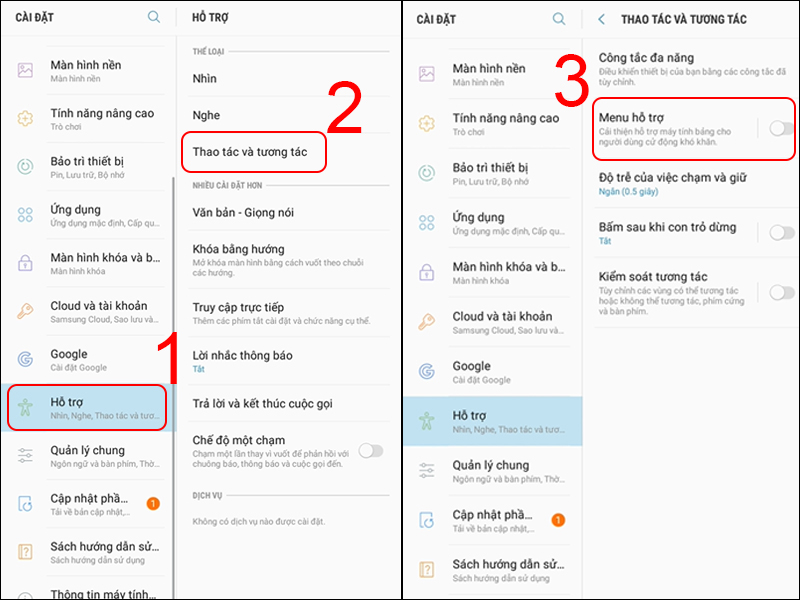
Chọn Hỗ trợ, chọn Thao tác và tương tác. Trượt để bật Menu hỗ trợ
Sau khi cài đặt xong, trên màn hình sẽ xuất hiện một nút tròn (bên trong có 4 ô vuông nhỏ) đó chính là phím Home ảo.
Để chụp màn hình bằng phím Home ảo rất đơn giản như sau: Nhấn vào nút Home ảo mới cài đặt > Chọn Ảnh chụp màn hình.
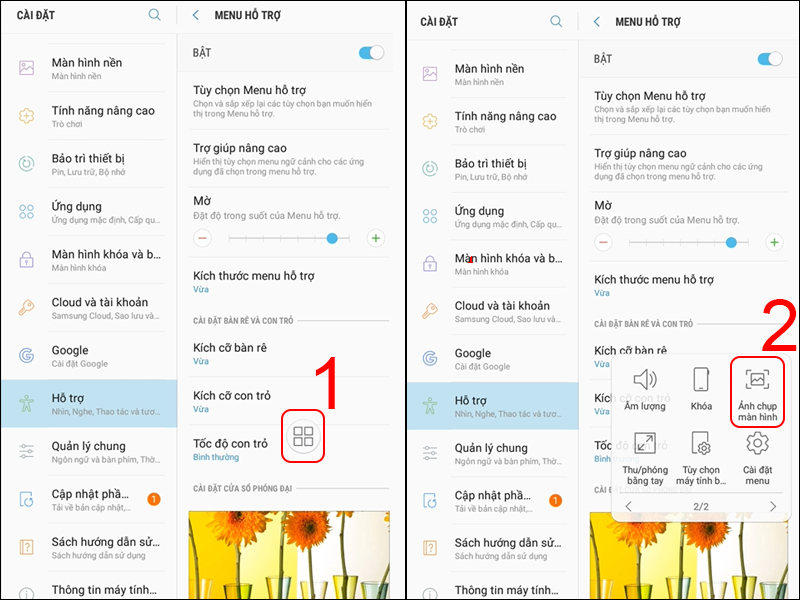
Nhấn vào nút Home ảo và chọn Ảnh chụp màn hình
Khi thấy màn hình chớp sáng và phát ra âm thanh là đã chụp ảnh màn hình thành công.
Tương tự, vào Bộ sưu tập ảnh trên màn hình chính của thiết bị máy tính bảng iPad để xem lại ảnh vừa chụp.
Sử dụng ứng dụng chụp màn hình
Nếu đã thử cả 2 cách trên vẫn không thể chụp màn hình được thì có thể sử dụng ứng dụng chụp ảnh màn hình của bên thứ ba. Hiện nay, có rất nhiều ứng dụng hỗ trợ chụp màn hình máy tính bảng và hỗ trợ chỉnh sửa ảnh như: Screenshot Capture, Screenshot touch,...

Sử dụng ứng dụng thứ 3 để chụp màn hình
Để sử dụng ứng dụng chụp màn hình, bạn chỉ cần truy cập vào CH Play, tìm và tải ứng dụng phù hợp với nhu cầu sử dụng của bạn.
2. Cách chụp màn hình cho iPad
Sử dụng nút Home và nút nguồn
Chỉ cần nhấn và giữ từ 1 đến 2 giây đồng thời nút nguồn và nút Home là màn hình sẽ được chụp lại.
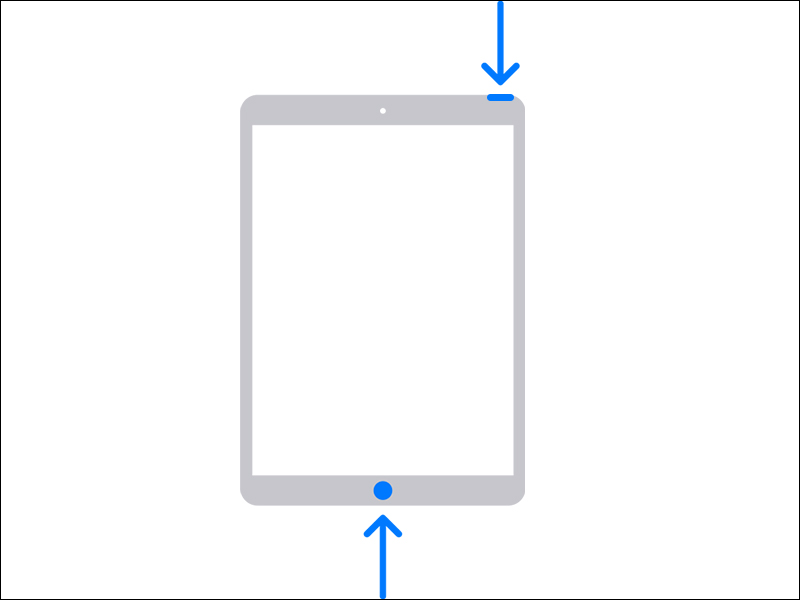
Sử dụng nút Home và nút nguồn để chụp màn hình
iPad sẽ tự động lưu ảnh chụp màn hình trực tiếp vào bộ sưu tập hình ảnh camera trong ứng dụng Photos trên iPad. Người dùng chỉ cần truy cập ứng dụng để tìm xem ảnh vừa chụp.
Sử dụng nút tăng âm lượng và nút nguồn
Đối với các dòng máy tính bảng từ iPad Pro 2018 trở đi, bạn chỉ cần nhấn giữ đồng thời nút tăng âm lượng và nút nguồn (thay cho nút Home vật lý) rồi nhả đồng thời cả 2 nút là đã có thể chụp màn hình thành công trên iPad rồi đó.
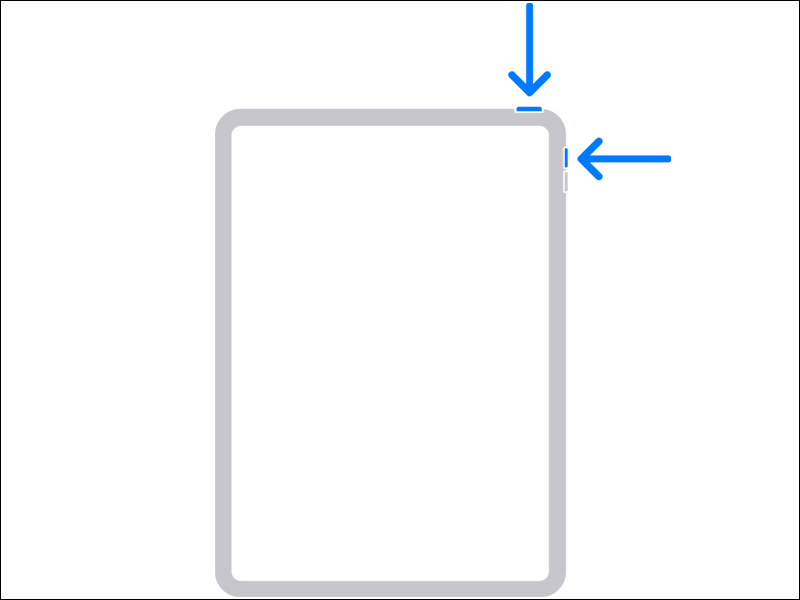
Sử dụng nút tăng âm lượng và nút nguồn để chụp màn hình
Sử dụng AssistiveTouch
Ngoài 2 cách trên, bạn còn có thể sử dụng tính năng AssistiveTouch để chụp màn hình iPad.
Để bật chức năng Assistive Touch, thực hiện như sau:
Bước 1: Vào Cài đặt (Settings) > Chọn Cài đặt chung (General) > Chọn Trợ năng Accessibility (Accessibility).
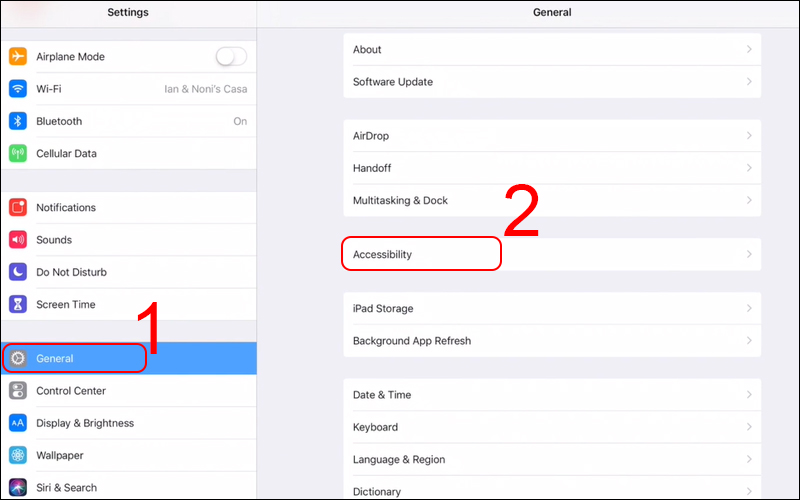
Bước 2: Nhấn vào Assistive Touch > Trượt để bật Assistive Touch thành công.
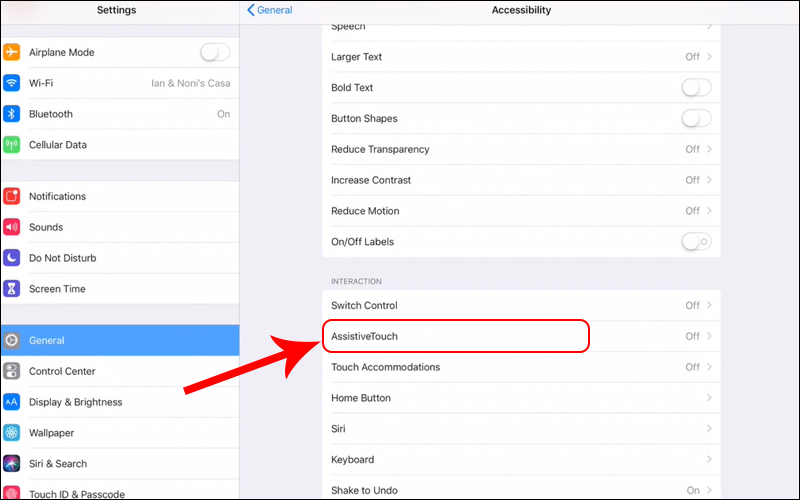
Nhấn vào Assistive Touch
Sau khi cài đặt xong, trên màn hình sẽ xuất hiện một nút tròn trắng nhỏ đó chính là phím Home ảo.
Để chụp màn hình bằng phím Home ảo, bạn hãy thực hiện lần lượt 2 bước:
Bước 1: Nhấn vào nút Home ảo mới cài đặt > Chọn Thiết bị (Device).
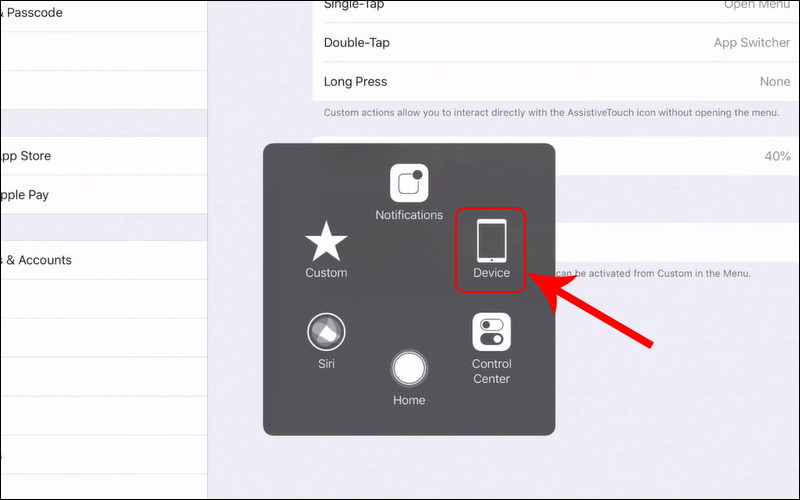
Nhấn vào nút Home ảo và Chọn Thiết bị (Device)
Bước 2: Chọn Thêm (More) > Chọn Chụp ảnh màn hình (Screenshot).
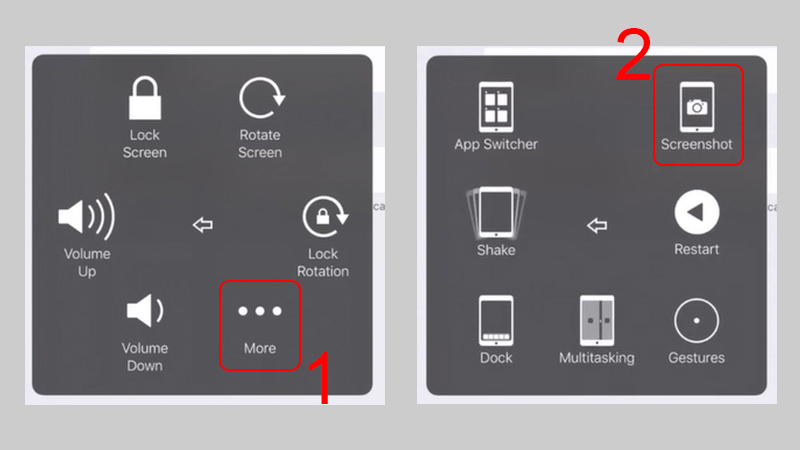
Chọn Thêm và Chọn Chụp ảnh màn hình
3. Làm thế nào khi không chụp màn hình máy tính bảng được?
Trong trường hợp bạn đã áp dụng tất cả các cách chụp màn hình ở trên mà vẫn không thể chụp màn hình được thì hãy đem máy tính bảng của bạn đến trung tâm sửa chữa uy tín để hỗ trợ khắc phục. Bởi có lẽ máy tính bảng của bạn đã bị lỗi phần mềm hoặc phần cứng và đối với những lỗi như vậy thì không nên tự ý sửa tại nhà, tránh gây ra hư hỏng nghiêm trọng hơn.
Nếu máy tính bảng được mua tại cửa hàng Thế Giới Di Động thì vui lòng mang đến trung tâm bảo hành của Thế Giới Di Động để được các chuyên gia hỗ trợ sửa chữa nhé!

Đem đến trung tâm bảo hành của Thê giới di động để được hỗ trợ
Đừng quên kiểm tra bảo hành trước khi đi đến trung tâm bảo hành của Thế Giới Di Động. Mời bạn tham khảo bài viết Cách kiểm tra bảo hành sản phẩm đã mua ở Thế Giới Di Động đơn giản để biết cách thực hiện nhé!
Một số mẫu máy tính bảng đang kinh doanh tại Thế Giới Di Động:Rất mong bài viết này đem lại các cách chụp hình máy tính bảng hữu ích dành cho bạn. Cảm ơn bạn đã theo dõi và chúc bạn thực hiện thành công nhé!
Link nội dung: https://caohockinhte.edu.vn/cach-chup-man-hinh-samsung-tab-s6-lite-a54176.html